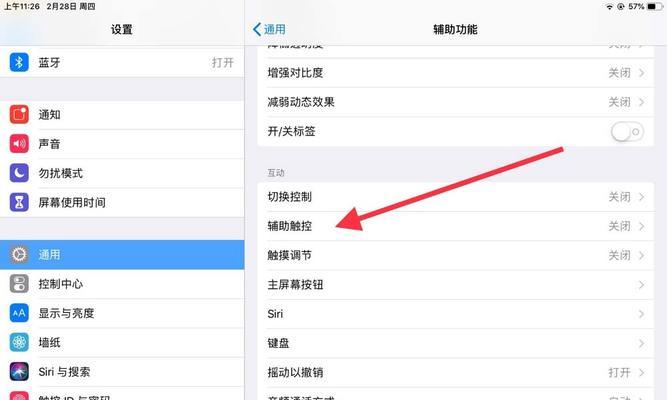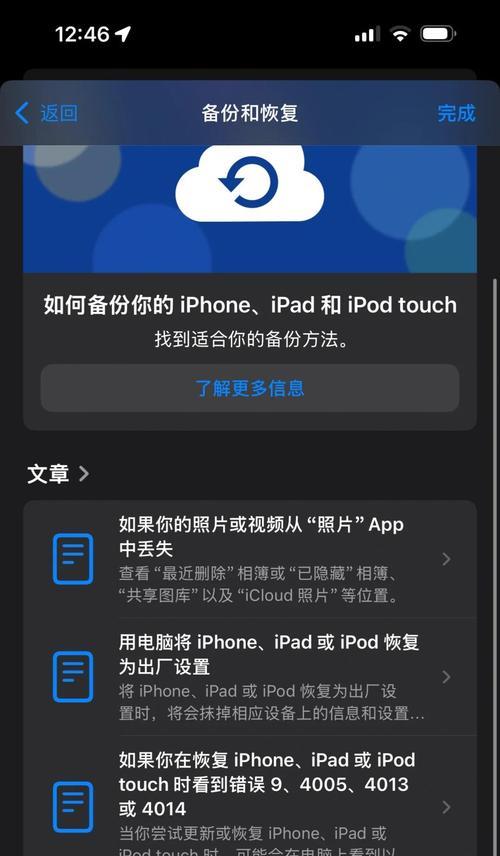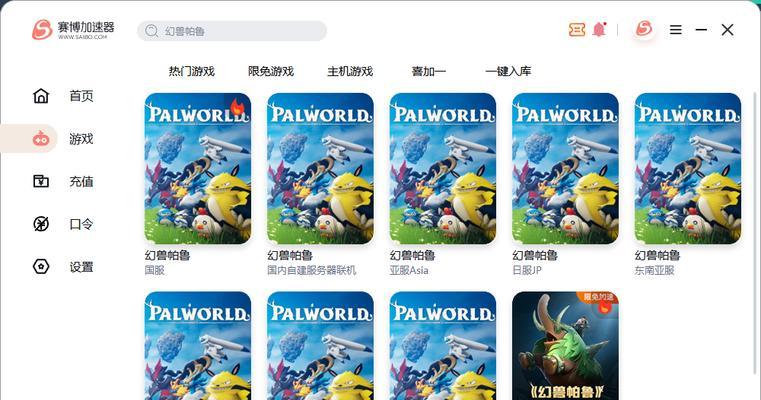随着智能设备的普及,荣耀平板电脑凭借其出色的性能和用户体验,成为许多用户学习、工作和娱乐的重要工具。控制网络连接是使用平板电脑的基本技能之一,本文将详细介绍如何在荣耀平板电脑上进行网络控制,包括连接WiFi、管理已连接网络以及故障排查等实用操作。
一、连接WiFi网络
1.开启WiFi功能
在荣耀平板电脑的主界面,从屏幕顶部向下滑动以打开通知中心,找到并点击WiFi图标,确保WiFi功能已开启。
2.搜索可用网络
开启WiFi后,平板电脑会自动搜索周围的无线网络。请在可用网络列表中找到您想要连接的网络名称(SSID)。
3.输入密码并连接
点击您选择的WiFi网络,系统会提示您输入该网络的密码。输入正确的密码后,点击“连接”按钮完成连接。
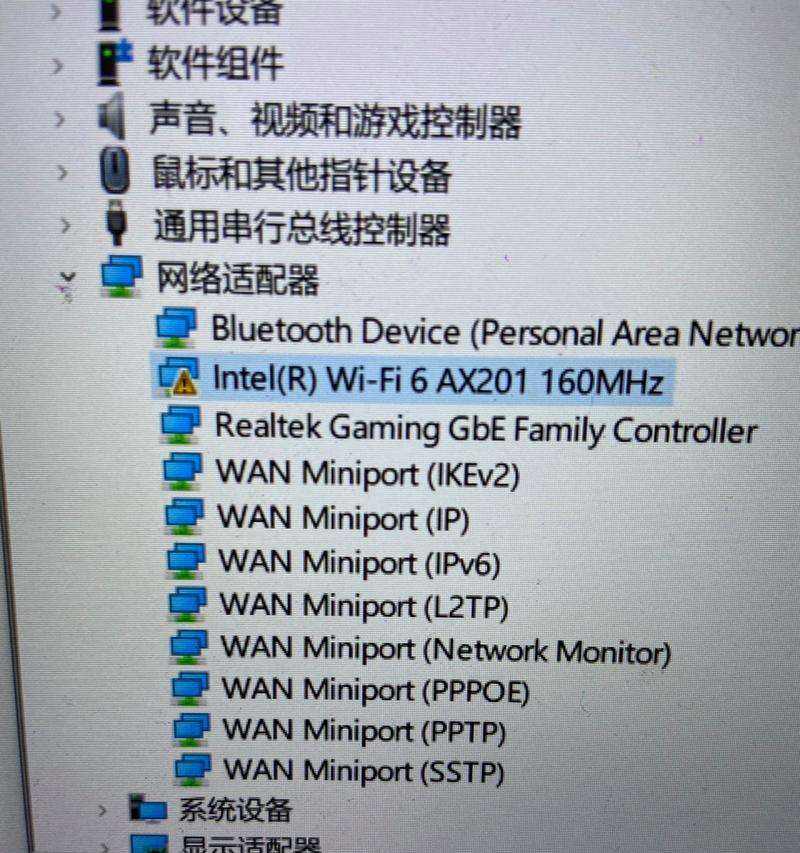
二、管理已连接的WiFi网络
1.查看已连接的网络
在WiFi设置界面,您可以看到所有已连接过的网络列表,包括当前连接的WiFi。
2.网络管理
对于已连接的WiFi,您可以进行如下管理:
忘记网络:如果不再需要连接特定网络,可以选择“忘记网络”来删除该网络信息。
更改网络设置:如需更改IP地址、DNS等高级设置,可以点击“高级设置”进行调整。
3.网络优化
荣耀平板电脑可能提供网络优化功能,帮助您检查并改善当前WiFi的连接速度和稳定性。
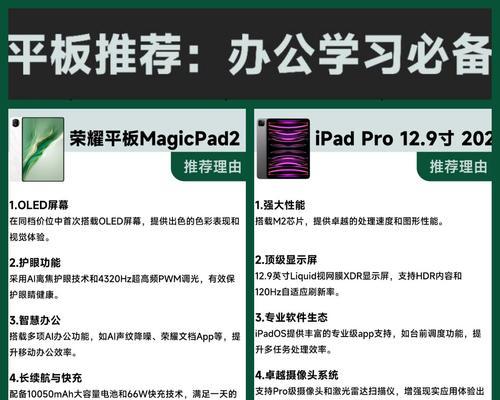
三、故障排查与常见问题
1.无法连接WiFi
如果遇到无法连接WiFi的问题,请检查以下几点:
确认WiFi路由器是否正常工作。
尝试重启平板电脑和路由器。
检查是否有设备限制了连接。
确保WiFi密码输入正确。
2.网络速度慢
若网络速度不理想,可以尝试以下方法:
重启路由器和荣耀平板电脑。
检查是否有其他设备占用大量带宽。
尝试靠近路由器,减少信号干扰和衰减。
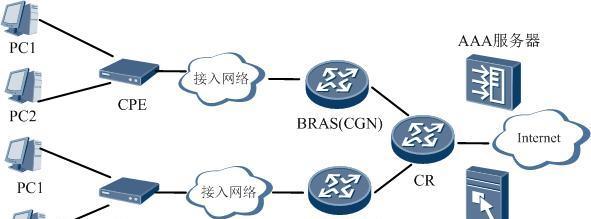
四、使用热点分享网络
1.开启个人热点
在设置中找到“个人热点”选项并开启。您可以设置热点名称和密码,分享网络给其他设备。
2.管理热点连接
同样在个人热点设置中,您可以查看并管理已连接热点的设备列表,必要时可断开连接。
五、实用技巧与注意事项
自动连接
您可以设置平板电脑在特定WiFi环境下自动连接,以节省每次手动连接的麻烦。
数据保护
在使用公共WiFi时,注意数据安全,避免访问敏感信息,或使用VPN服务来保护个人隐私。
定期更新系统
确保荣耀平板电脑的操作系统和相关应用都是最新版本,以获得最佳的网络连接性能。
通过以上介绍,相信您已经能够熟练掌握在荣耀平板电脑上控制网络的方法。如果您在操作过程中遇到任何问题,可以参照本指南进行排查。同时,了解这些网络管理技巧将有助于您更好地利用平板电脑,提升日常使用体验。